Python动态网页抓取实用技巧
一分耕耘,一分收获!既然打开了这篇文章《Python抓取动态网页内容技巧》,就坚持看下去吧!文中内容包含等等知识点...希望你能在阅读本文后,能真真实实学到知识或者帮你解决心中的疑惑,也欢迎大佬或者新人朋友们多留言评论,多给建议!谢谢!
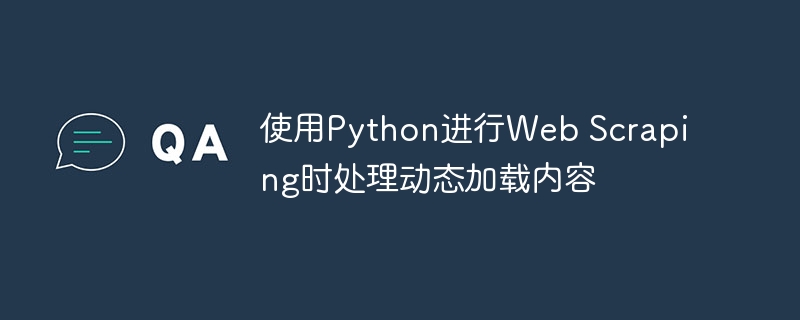
本文旨在解决在使用Python进行Web Scraping时,由于网页内容通过JavaScript动态加载而导致Beautiful Soup无法抓取到目标数据的问题。文章将介绍如何通过分析XHR/API请求获取JSON数据,以及使用Selenium模拟浏览器行为来渲染动态内容,从而成功抓取所需信息。
在使用Python进行Web Scraping时,经常会遇到网页内容并非直接包含在HTML源码中,而是通过JavaScript动态加载的情况。这导致使用传统的Beautiful Soup等库无法直接抓取到目标数据,出现类似IndexError: list index out of range的错误。 这是因为Beautiful Soup只能解析静态HTML内容,无法执行JavaScript代码。
解决方案一:分析XHR/API请求
对于动态加载的内容,一种常见的解决方案是分析网页的XHR(XMLHttpRequest)或API请求。现代网页通常通过这些请求从服务器获取数据,并使用JavaScript将其渲染到页面上。
- 打开开发者工具: 在浏览器中打开目标网页,并打开开发者工具(通常按F12键)。
- 切换到Network选项卡: 在开发者工具中,切换到“Network”选项卡。
- 刷新网页: 刷新网页,观察Network选项卡中出现的请求。
- 筛选请求: 可以使用“XHR”或“Fetch/XHR”过滤器来筛选出异步请求。
- 分析请求: 找到包含目标数据的请求。通常,这些请求会返回JSON格式的数据。
- 使用requests库获取数据: 使用Python的requests库发送相同的请求,并解析返回的JSON数据。
以下是一个示例,展示了如何从Naver漫画的API获取漫画章节标题:
import requests
url = 'https://comic.naver.com/api/article/list?titleId=811721&page=1'
try:
response = requests.get(url)
response.raise_for_status() # 检查请求是否成功
data = response.json()
for article in data['articleList']:
print(article.get('subtitle'))
except requests.exceptions.RequestException as e:
print(f"请求错误: {e}")
except ValueError as e:
print(f"JSON解析错误: {e}")
except KeyError as e:
print(f"KeyError: 键 '{e}' 不存在于JSON数据中")
except Exception as e:
print(f"发生未知错误: {e}")代码解释:
- requests.get(url):发送GET请求到指定的URL。
- response.raise_for_status():检查HTTP响应状态码,如果请求失败(例如404错误),则抛出异常。
- response.json():将响应内容解析为JSON格式。
- 循环遍历data['articleList'],并提取每个章节的标题(subtitle)。
- 添加了try-except块来处理可能出现的异常,如网络请求错误、JSON解析错误、键不存在等。
注意事项:
- 不同的网站API可能需要不同的请求头(headers),例如User-Agent、Referer等。可以在开发者工具中查看原始请求的headers,并将其添加到requests.get()函数的headers参数中。
- 有些API可能需要身份验证(Authentication)。
解决方案二:使用Selenium模拟浏览器行为
如果无法通过分析API请求获取数据,或者API请求过于复杂,可以考虑使用Selenium等工具模拟浏览器行为。Selenium可以启动一个真实的浏览器实例,并执行JavaScript代码,从而渲染动态内容。
- 安装Selenium: 使用pip安装Selenium:pip install selenium
- 下载WebDriver: 下载与浏览器版本匹配的WebDriver。例如,如果使用Chrome浏览器,需要下载ChromeDriver。将WebDriver的可执行文件放在系统PATH中,或者在代码中指定其路径。
- 编写Selenium代码:
from selenium import webdriver
from selenium.webdriver.chrome.service import Service
from selenium.webdriver.chrome.options import Options
from selenium.webdriver.common.by import By
from selenium.webdriver.support.ui import WebDriverWait
from selenium.webdriver.support import expected_conditions as EC
# 配置Chrome选项
chrome_options = Options()
chrome_options.add_argument("--headless") # 无头模式,不在前台显示浏览器
chrome_options.add_argument("--disable-gpu") # 禁用GPU加速,避免某些环境下的问题
# 设置WebDriver服务
webdriver_path = '/path/to/chromedriver' # 替换为你的ChromeDriver路径
service = Service(webdriver_path)
# 初始化WebDriver
driver = webdriver.Chrome(service=service, options=chrome_options)
url = "https://comic.naver.com/webtoon/list?titleId=811721&tab=wed"
try:
driver.get(url)
# 等待目标元素加载
wait = WebDriverWait(driver, 10)
element = wait.until(EC.presence_of_element_located((By.CSS_SELECTOR, "span.EpisodeListList__title--lfIzU")))
# 提取数据
cartoons = driver.find_elements(By.CSS_SELECTOR, "span.EpisodeListList__title--lfIzU")
for cartoon in cartoons:
print(cartoon.text)
except Exception as e:
print(f"发生错误: {e}")
finally:
driver.quit()代码解释:
- webdriver.Chrome():启动Chrome浏览器实例。
- driver.get(url):打开指定的URL。
- driver.find_elements(By.CSS_SELECTOR, "span.EpisodeListList__title--lfIzU"): 使用CSS选择器查找所有符合条件的元素。
- 循环遍历找到的元素,并提取其文本内容。
- driver.quit():关闭浏览器实例。
- --headless: 使用无头模式,不在前台显示浏览器界面。
- --disable-gpu: 禁用GPU加速,避免某些环境下的问题。
- WebDriverWait和expected_conditions用于等待页面元素加载完成,避免因元素未加载而导致错误。
注意事项:
- Selenium的执行速度相对较慢,因为它需要启动浏览器并执行JavaScript代码。
- Selenium需要消耗更多的系统资源。
- 需要根据目标网站的结构选择合适的元素定位方式(例如CSS选择器、XPath等)。
- 确保WebDriver的版本与浏览器版本兼容。
总结
当遇到网页内容通过JavaScript动态加载的情况时,传统的Beautiful Soup可能无法直接抓取到数据。 可以通过分析XHR/API请求获取JSON数据,或者使用Selenium模拟浏览器行为来渲染动态内容,从而成功抓取所需信息。 选择哪种方法取决于具体情况,如果API请求简单且易于分析,则优先选择API请求方式。如果API请求复杂或无法获取,则可以使用Selenium。 在使用Selenium时,注意优化代码,避免不必要的资源消耗。
理论要掌握,实操不能落!以上关于《Python动态网页抓取实用技巧》的详细介绍,大家都掌握了吧!如果想要继续提升自己的能力,那么就来关注golang学习网公众号吧!
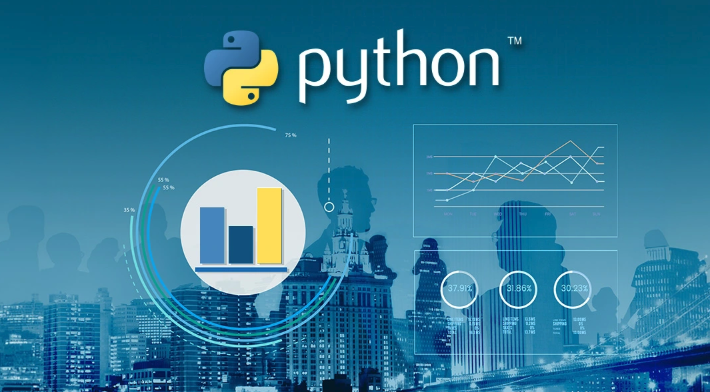 Python如何检测推荐系统异常?
Python如何检测推荐系统异常?
- 上一篇
- Python如何检测推荐系统异常?

- 下一篇
- PremiereRushAI视频教程:手机制作指南
-

- 文章 · python教程 | 6小时前 |
- Python语言入门与基础解析
- 296浏览 收藏
-

- 文章 · python教程 | 7小时前 |
- PyMongo导入CSV:类型转换技巧详解
- 351浏览 收藏
-

- 文章 · python教程 | 7小时前 |
- Python列表优势与实用技巧
- 157浏览 收藏
-

- 文章 · python教程 | 7小时前 |
- Pandas修改首行数据技巧分享
- 485浏览 收藏
-

- 文章 · python教程 | 9小时前 |
- Python列表创建技巧全解析
- 283浏览 收藏
-

- 文章 · python教程 | 9小时前 |
- Python计算文件实际占用空间技巧
- 349浏览 收藏
-

- 文章 · python教程 | 10小时前 |
- OpenCV中OCR技术应用详解
- 204浏览 收藏
-

- 文章 · python教程 | 11小时前 |
- Pandas读取Django表格:协议关键作用
- 401浏览 收藏
-

- 文章 · python教程 | 11小时前 | 身份验证 断点续传 requests库 PythonAPI下载 urllib库
- Python调用API下载文件方法
- 227浏览 收藏
-

- 文章 · python教程 | 11小时前 |
- Windows7安装RtMidi失败解决办法
- 400浏览 收藏
-

- 文章 · python教程 | 11小时前 |
- Python异步任务优化技巧分享
- 327浏览 收藏
-

- 前端进阶之JavaScript设计模式
- 设计模式是开发人员在软件开发过程中面临一般问题时的解决方案,代表了最佳的实践。本课程的主打内容包括JS常见设计模式以及具体应用场景,打造一站式知识长龙服务,适合有JS基础的同学学习。
- 543次学习
-

- GO语言核心编程课程
- 本课程采用真实案例,全面具体可落地,从理论到实践,一步一步将GO核心编程技术、编程思想、底层实现融会贯通,使学习者贴近时代脉搏,做IT互联网时代的弄潮儿。
- 516次学习
-

- 简单聊聊mysql8与网络通信
- 如有问题加微信:Le-studyg;在课程中,我们将首先介绍MySQL8的新特性,包括性能优化、安全增强、新数据类型等,帮助学生快速熟悉MySQL8的最新功能。接着,我们将深入解析MySQL的网络通信机制,包括协议、连接管理、数据传输等,让
- 500次学习
-

- JavaScript正则表达式基础与实战
- 在任何一门编程语言中,正则表达式,都是一项重要的知识,它提供了高效的字符串匹配与捕获机制,可以极大的简化程序设计。
- 487次学习
-

- 从零制作响应式网站—Grid布局
- 本系列教程将展示从零制作一个假想的网络科技公司官网,分为导航,轮播,关于我们,成功案例,服务流程,团队介绍,数据部分,公司动态,底部信息等内容区块。网站整体采用CSSGrid布局,支持响应式,有流畅过渡和展现动画。
- 485次学习
-

- ChatExcel酷表
- ChatExcel酷表是由北京大学团队打造的Excel聊天机器人,用自然语言操控表格,简化数据处理,告别繁琐操作,提升工作效率!适用于学生、上班族及政府人员。
- 3182次使用
-

- Any绘本
- 探索Any绘本(anypicturebook.com/zh),一款开源免费的AI绘本创作工具,基于Google Gemini与Flux AI模型,让您轻松创作个性化绘本。适用于家庭、教育、创作等多种场景,零门槛,高自由度,技术透明,本地可控。
- 3393次使用
-

- 可赞AI
- 可赞AI,AI驱动的办公可视化智能工具,助您轻松实现文本与可视化元素高效转化。无论是智能文档生成、多格式文本解析,还是一键生成专业图表、脑图、知识卡片,可赞AI都能让信息处理更清晰高效。覆盖数据汇报、会议纪要、内容营销等全场景,大幅提升办公效率,降低专业门槛,是您提升工作效率的得力助手。
- 3425次使用
-

- 星月写作
- 星月写作是国内首款聚焦中文网络小说创作的AI辅助工具,解决网文作者从构思到变现的全流程痛点。AI扫榜、专属模板、全链路适配,助力新人快速上手,资深作者效率倍增。
- 4528次使用
-

- MagicLight
- MagicLight.ai是全球首款叙事驱动型AI动画视频创作平台,专注于解决从故事想法到完整动画的全流程痛点。它通过自研AI模型,保障角色、风格、场景高度一致性,让零动画经验者也能高效产出专业级叙事内容。广泛适用于独立创作者、动画工作室、教育机构及企业营销,助您轻松实现创意落地与商业化。
- 3802次使用
-
- Flask框架安装技巧:让你的开发更高效
- 2024-01-03 501浏览
-
- Django框架中的并发处理技巧
- 2024-01-22 501浏览
-
- 提升Python包下载速度的方法——正确配置pip的国内源
- 2024-01-17 501浏览
-
- Python与C++:哪个编程语言更适合初学者?
- 2024-03-25 501浏览
-
- 品牌建设技巧
- 2024-04-06 501浏览




